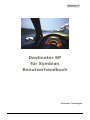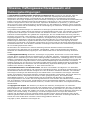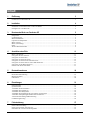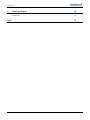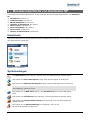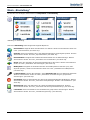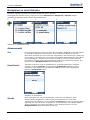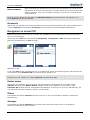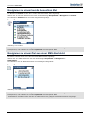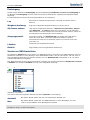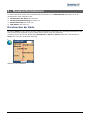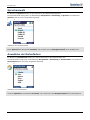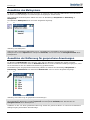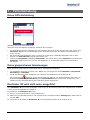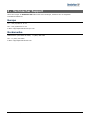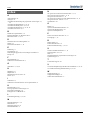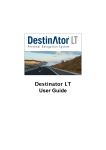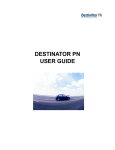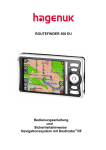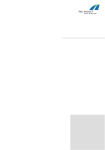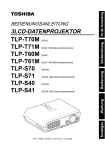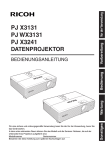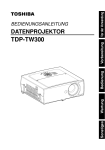Download Handbuch_B-Speech_DestinatorSP_Symbian(deu).
Transcript
Destinator SP für Symbian Benutzerhandbuch Destinator Technologies Destinator SP für Symbian Benutzerhandbuch Hinweise, Haftungsausschlussklauseln und Nutzungsbedingungen 1. Beschränkte Produktgarantie. Destinator Technologies Inc. garantiert dem Kunden, dass die Produkte für eine Dauer von einem (1) Jahr ab dem Datum des ursprünglichen Erwerbs durch den Endbenutzer (Garantiezeitraum) im Wesentlichen den Spezifikationen von Destinator Technologies entsprechen. Als einzige Verpflichtung seitens Destinator Technologies und ausschließliches Rechtsmittel des Kunden im Fall einer Garantieverletzung sagt Destinator Technologies zu, nach eigenem Ermessen (i) das Produkt in angemessener Weise mit neuen oder reparierten Ersatzteilen zu reparieren, (ii) das Produkt durch eine neue oder reparierte Einheit zu ersetzen oder (iii) den Kaufpreis zu erstatten, sofern der Kunde die defekten Produkte mit dem Kaufbeleg und der Genehmigung von Destinator Technologies an Destinator Technologies zurücksendet. Die gemäß diesen Bestimmungen von Destinator Technologies gewährte Garantie gilt nicht im Fall von Schäden, die durch Unfälle, falsche Verwendung, Zweckentfremdung oder nicht von Destinator Technologies vorgenommene Änderungen verursacht werden. Die Produkte sind bzw. werden nicht für den Einsatz in kritischen Anwendungsfällen oder gefährlichen Umgebungen, die eine ausfallsichere Steuerung erfordern, konzipiert oder lizenziert. Dies beinhaltet, ist jedoch nicht beschränkt auf den Betrieb von Kernkraftwerken, Flugzeugnavigations- oder -kommunikationssysteme, die Flugsicherung sowie Lebensrettungs- oder Waffensysteme. Destinator Technologies schließt ohne Beschränkung der vorhergehenden allgemeinen Bestimmungen insbesondere jegliche ausdrückliche oder implizierte Garantie einer Eignung für solche Zwecke aus. Die Garantie von Destinator Technologies gilt in keinem Fall für physische Beschädigungen der Produktoberfläche oder eines Ersatzes. Destinator Technologies übernimmt keine Verantwortung hinsichtlich der im Produkt gespeicherten Daten. Mit Ausnahme der ausdrücklich in diesem Abschnitt genannten Garantien übernimmt Destinator Technologies keine Garantien für die Produkte, einschließlich, jedoch nicht beschränkt auf implizierte Garantien der Handelsüblichkeit, Eignung für einen bestimmten Zweck und Nichtverletzung der Rechte Dritter. 2. Haftungsbeschränkung. Destinator Technologies ist gegenüber dem Kunden in keinem Fall haftbar (und der Kunde verzichtet hiermit auf Forderungen) für indirekte, spezielle, versehentlich entstandene oder Folgeschäden in Verbindung mit unter diesen Vertrag fallende Transaktionen, unabhängig davon, ob solche Schäden vorhersehbar oder wahrscheinlich waren. Destinator Technologies ist gegenüber dem Kunden oder im Auftrag des Kunden klagenden Dritten nicht schadensersatzpflichtig für durch Produkte verursachte Schäden jeglicher Art, die über den vom Kunden gemäß diesem Vertrag gezahlten Betrag hinausgehen. Da einige Gerichtsstände den Ausschluss oder die Beschränkung implizierter Bedingungen, Garantien oder Schäden nicht zulassen, trifft Obiges u. U. nicht auf den Kunden zu. 3. Gewerbliche Schutz- und Urheberrechte. Hardware und Software sind Eigentum von Destinator Technologies oder den Lieferanten und unterliegen gewerblichen Schutz- und anderen Urheberrechten. Die ausschließlichen Rechte des Kunden bezüglich der in den Produkten enthaltenen Software von Destinator Technologies unterliegen den Bestimmungen der Softwarelizenz von Destinator Technologies. Sämtliche Rechte an Destinator Technologies-Software verbleiben bei Destinator Technologies. Der Kunde stimmt zu, dass sämtliche Rechte, Ansprüche und Anteile an allem geistigen Eigentum, die Urheberschaft, Geschäftsgeheimnisse u. ä. in Zusammenhang mit den Produkten das Eigentum von Destinator Technologies bleiben. Der Kunde und seine angeschlossenen Unternehmen und Subunternehmen erklären sich einverstanden, keinen Teil der gemäß diesem Vertrag bereitgestellten Software und/oder Produkte zurückzuentwickeln, und stimmen darüber hinaus zu, im Falle einer solche Aktion für festgestellte Schäden aufzukommen. 4. Copyright und Kopien. Die Software (und Kopien der Software) sind Eigentum von Destinator Technologies oder der Lieferanten und sind durch Urheberrechts- und Patentgesetze der USA, von Kanada, Europa, Brasilien und Australien sowie durch internationale Verträge geschützt. Sie (der Kunde) kaufen die Softwarekopie nicht, sondern Sie erhalten eine Lizenz. Die Kopie ist somit nicht Ihr Eigentum (Eigentum des Kunden). Sie sind berechtigt, zu Sicherungs- und Archivierungszwecken eine Kopie der Software zu erstellen. Mit Ausnahme der durch geltendes Gesetz erlaubten Kopien dürfen die Software oder mit der Software gelieferte Dokumente darüber hinaus nicht kopiert werden. Destinator Technologies behält sich hiermit alle nicht ausdrücklich in diesem Lizenzvertrag gewährten Rechte vor. Copyright © 2005, Destinator Technologies Inc. Inhalt 1 Einführung 3 Funktionen von Destinator SP ......................................................................................................................3 2 Installation 4 Installieren von Destinator SP von der CD-ROM.........................................................................................4 Konfigurieren von Bluetooth ........................................................................................................................4 3 Benutzeroberfläche von Destinator SP 5 Hauptmenü....................................................................................................................................................5 Symbolanzeigen............................................................................................................................................5 Menüschaltflächen ........................................................................................................................................6 Optionen im Hauptmenü...............................................................................................................................6 Menü „Extras“ ..............................................................................................................................................7 Menü „Einstellung“ ......................................................................................................................................8 Karte .............................................................................................................................................................9 Weitere Routenansichten ..............................................................................................................................9 4 Auswählen eines Ziels 11 Menü „Navigieren“.....................................................................................................................................11 Navigieren zu einer Adresse .......................................................................................................................12 Navigieren zu einem POI............................................................................................................................13 Navigieren zu einem Favoriten ...................................................................................................................14 Navigieren zu einem bereits besuchten Ziel ...............................................................................................15 Navigieren zu einem Ziel aus einer SMS-Nachricht...................................................................................15 Navigieren zu der Home-Position...............................................................................................................17 Planen einer Route ohne GPS .....................................................................................................................17 5 Routeninformationen 18 Durchsuchen der Karte ...............................................................................................................................18 Routenzusammenfassung............................................................................................................................19 Bluetooth-Geräte.........................................................................................................................................19 GPS-Status..................................................................................................................................................20 6 Einstellungen 21 Kartenauswahl ............................................................................................................................................21 Sprachauswahl ............................................................................................................................................22 Auswählen der Kartenfarben ......................................................................................................................22 Auswählen des Routentyps .........................................................................................................................23 Auswählen des Maßsystems .......................................................................................................................24 Auswählen der Entfernung für gesprochene Anweisungen ........................................................................24 Vermeiden mautpflichtiger Straßen und Autobahnen.................................................................................25 Verwenden der Hintergrundbeleuchtung ....................................................................................................25 Lautstärkeregulierung .................................................................................................................................26 7 Fehlerbehebung 27 Keine GPS-Verbindung ..............................................................................................................................27 Keine gesprochenen Anweisungen .............................................................................................................27 Destinator SP wird nicht mehr ausgeführt ..................................................................................................27 Destinator SP für Symbian Benutzerhandbuch i Einführung 8 Technischer Support 28 Europa.........................................................................................................................................................28 Nordamerika ...............................................................................................................................................28 Index Destinator SP für Symbian Benutzerhandbuch 29 ii 1 - Einführung Willkommen in der Welt der mobilen Navigation! Ihr Destinator SP für Symbian ist ein mit allen Funktionen ausgestattetes mobiles Satellitennavigationssystem. Das System verwendet Ihre GPS-Satelliten (Global Positioning System) zur genauen Bestimmung Ihrer Position und ermöglicht es Ihnen mithilfe modernster Kartendatentechnologie, Ihr Ziel so effektiv und schnell wie möglich zu erreichen. Mit Destinator SP ist kein Weg unmöglich. Sie können jederzeit von der geplanten Route abweichen. Sie können z. B. Verkehr vermeiden, Straßensperren umfahren oder alternative Straßen wählen. Destinator SP berechnet Ihre Route von der aktuellen Position aus neu. Funktionen von Destinator SP Destinator SP bietet folgende Funktionen: Onboard-Routenplanung Einfache und mühelose Installation Detaillierte Navigation von Tür zu Tür mit leicht verständlichen visuellen und gesprochenen Anweisungen Intuitive Turn-by-Turn-, 2D- und 3D-Kartenansicht für die einfache Orientierung Planung von Routen ohne GPS SMS-Übertragung der aktuellen Position oder des Ziels Berechnung von Routen aus per SMS empfangenen Koordinaten Senden von Adressen und Koordinaten an jedes SMS-fähige Mobiltelefon Sofort-Routenplanung zu gespeicherten Favoritenadressen oder Outlook-Kontakten Optionale visuelle Navigationsweisungen während der Sprachanweisung Schnelle Neuberechnung von Routen Speicherung mehrerer Landkarten auf nur einer Speicherkarte Destinator SP für Symbian Benutzerhandbuch 3 2 - Installation Bevor Sie Destinator SP verwenden können, müssen Sie das Programm auf Ihrem Smartphone installieren. Zudem müssen Sie die Verbindung zwischen dem Bluetooth-GPS-Empfänger und dem Smartphone einrichten. Dieser Abschnitt enthält detaillierte Anweisungen für die Einrichtung und Verwendung des persönlichen Navigationssystems Destinator SP. Installieren von Destinator SP von der CD-ROM Destinator SP kann anhand der folgenden Schritte schnell und einfach von der im Destinator SP-Paket enthaltenen CD-ROM installiert werden: 1 Legen Sie die CD-ROM und eine leere Speicherkarte in den Computer ein. 2 Die Installation von Destinator SP wird automatisch gestartet. Reagieren Sie wie erforderlich auf die angezeigten Eingabeaufforderungen. 3 Im Dialogfeld Destinator SP werden Sie über den erfolgreichen Abschluss der Installation informiert. 4 Setzen Sie nach dem Installationsprozess die Speicherkarte in Ihr Smartphone ein. Konfigurieren von Bluetooth Destinator SP erfordert zur einwandfreien Funktion eine fortlaufende Aktualisierung Ihrer Position über den GPS-Empfänger. Sie müssen die Bluetooth-Einstellungen konfigurieren, damit Ihr Smartphone mit dem im Lieferumfang enthaltenen GPS-Empfänger kommunizieren kann. Diese Einstellungen müssen nur einmal vor der Verwendung von Destinator SP konfiguriert werden. So konfigurieren Sie die Bluetooth-Einstellungen: 1 Wählen Sie Hauptmenü > Extras > GPS suchen. Auf dem unten dargestellten Bildschirm GPS suchen werden alle in der Nähe Ihres Smartphones befindlichen Bluetooth-GPS-Empfänger angezeigt. Abbildung 1: Bluetooth-GPS-Empfänger 2 Markieren Sie auf diesem Bildschirm einen Bluetooth-GPS-Empfänger, und klicken Sie im Menü Optionen auf Auswahl. 3 Klicken Sie im Hauptmenü auf Extras > GPS suchen, und wählen Sie im Menü Optionen den Befehl Entdecken aus, um die Liste der GPS-Empfänger in der Nähe des Smartphones zu aktualisieren. So empfangen Sie GPS-Signale: Vergewissern Sie sich, dass die GPS-Antenne eine klare Sicht auf dem Himmel hat und ein ungestörter GPS-Empfang möglich ist. Stellen Sie vor einer längeren Verwendung sicher, dass der Bluetooth-GPS-Empfänger vollständig geladen und eingeschaltet ist, bevor Sie Destinator SP starten. Destinator SP für Symbian Benutzerhandbuch 4 3 - Benutzeroberfläche von Destinator SP Dieser Abschnitt enthält Informationen zu den folgenden Benutzeroberflächenelementen von Destinator SP. Hauptmenü (auf Seite 5) Symbolanzeigen (auf Seite 5) Menüschaltflächen (auf Seite 6) Optionen im Hauptmenü (auf Seite 6) Menü „Extras“ (auf Seite 7) Menü „Einstellung“ (auf Seite 8) Menü „Karte“ (auf Seite 9) Weitere Routenansichten (auf Seite 9) Hauptmenü Über dieses Menü können Sie alle anderen Menüs und Bildschirme aufrufen, um zu einem Ziel zu navigieren oder Einstellungen festzulegen. Abbildung 2: Hauptmenü Symbolanzeigen Das Nachrichten-Symbol gibt an, dass Sie eine neue SMS-Nachricht erhalten haben. Das Symbol für starke GPS-Signale besagt, dass das GPS-Signal zuverlässig ist. Das Symbol für schwache GPS-Signale besagt, dass das GPS-Signal unzuverlässig ist. Hinweis: Wenn kein GPS-Symbol angezeigt wird, bedeutet dies, dass kein GPS-Empfänger gefunden wurde. Das Symbol für die GPS-Suche gibt an, dass Destinator SP nach einem GPS-Signal sucht. Das Symbol für volle Batterie wird angezeigt, wenn das Smartphone geladen wurde. Das Symbol für niedrigen Batteriestand wird angezeigt, wenn Sie das Smartphone aufladen müssen. Das Symbol für die Stummschaltung wird angezeigt, wenn Sie die Stummschaltungsfunktion aktivieren. Destinator SP für Symbian Benutzerhandbuch 5 Benutzeroberfläche von Destinator SP Menüschaltflächen Die unten stehenden Menüschaltflächen sind Navigationstools, mit denen Sie sich zwischen Bildschirmen bewegen und Elemente auswählen können. Schaltfläche Funktion Hervorgehobenes Element auswählen Auswahl abbrechen Optionsliste für jeden Bildschirm anzeigen Zurück zum vorherigen Bildschirm (durch diese Schaltfläche wird Destinator SP nicht beendet) Destinator SP beenden Optionen im Hauptmenü Die Optionen im Hauptmenü werden im Folgenden beschrieben: Home – Berechnet automatisch eine Route, die Sie von Ihrer aktuellen GPS-Position zu der als Home-Position festgelegten Position bringt. Sie können eine beliebige Adresse aus dem Bildschirm Adresse oder Adressen in den Bildschirmen POI, Favoriten, Verlauf oder Nachrichten als Home-Position festlegen. Weitere Informationen finden Sie unter „Home“ (auf Seite 17). Navigieren– Zeigt das Menü Navigieren an, über das Sie ein Ziel konfigurieren können. Weitere Informationen finden Sie unter „Auswählen eines Ziels“ (auf Seite 11). Karte – Zeigt die Vollbildkarte mit Ihrer aktuellen GPS-Position an. Extras – Bietet folgende Optionen: Karte anzeigen SMS-Nachricht senden Posteingang öffnen Zusammenfassung der Route anzeigen GPS-Empfänger suchen GPS-Status überprüfen Bluetooth-GPS-Empfänger auswählen Einstellung – Bietet folgende Optionen: Zu einer anderen Karte wechseln Sprache für Bildschirmanzeigen festlegen Farbschema für die Karte festlegen Routentyp auswählen, z. B. Kurz oder Schnell Maßsystem festlegen: Metrisch (km) oder Imperial (Meilen) Benachrichtigungsentfernungen festlegen (diese Option bestimmt, wann Sie zum Abbiegen aufgefordert werden) Zu vermeidenden Straßentyp festlegen, z. B.: mautpflichtige Straßen Hintergrundbeleuchtung aktivieren oder deaktivieren Lautstärke auswählen Destinator SP für Symbian Benutzerhandbuch 6 Benutzeroberfläche von Destinator SP Menü „Extras“ Wählen Sie zum Anzeigen des Menüs Extras die Befehlsfolge Hauptmenü > Extras. 1 2 3 Abbildung 3: Extras Das Menü Extras bietet Zugriff auf folgende Optionen: Karte zeigt den Hauptbildschirm Karte an. Weitere Informationen finden Sie unter „Durchsuchen der Karte“ (auf Seite 18). Posteingang bietet Ihnen Zugriff auf Ihren Posteingang. Weitere Informationen finden Sie unter „Posteingang“ (auf Seite 16). Senden ermöglicht das Versenden von SMS-Nachrichten. Weitere Informationen finden Sie unter „Senden von SMS-Nachrichten“ (auf Seite 16). GPS suchen dient zum Herstellen einer Verbindung mit einem Bluetooth-GPS-Empfänger. Weitere Informationen finden Sie unter „Bluetooth-Geräte“ (auf Seite 19). GPS-Status zeigt die GPS-Statusinformationen an. Weitere Informationen finden Sie unter „GPS-Status“ (auf Seite 20). Routeninfo zeigt Details zur aktuellen Route an. Weitere Informationen finden Sie unter „Routenzusammenfassung“ (auf Seite 19). Info zeigt Details zu Ihrer Destinator SP-Anwendungsversion an. Destinator SP für Symbian Benutzerhandbuch 7 Benutzeroberfläche von Destinator SP Menü „Einstellung“ Klicken Sie zum Anzeigen dieses Menüs im Hauptmenü auf Einstellung. 1 2 3 4 Abbildung 4: Einstellung Das Menü Einstellung bietet Zugriff auf folgende Optionen: Kartenwahl ermöglicht Ihnen das Wechseln von Karten. Weitere Informationen finden Sie unter „Kartenauswahl“ (auf Seite 21). Sprache dient zum Festlegen der in den Bildschirmanzeigen angezeigten Sprache. Weitere Informationen finden Sie unter „Sprachauswahl“ (auf Seite 22). Kartenfarben ermöglicht die Auswahl des Farbschemas für die Kartenanzeige. Weitere Informationen finden Sie unter „Auswählen der Kartenfarben“ (auf Seite 22). Route dient zum Angeben der Berechnungsmethode für die Route. Weitere Informationen finden Sie unter „Auswählen des Routentyps“ (auf Seite 23). Maßsystem ermöglicht die Auswahl zwischen zwei Maßsystemen: Metrisch (km) oder Imperial (Meilen). Weitere Informationen finden Sie unter „Auswählen des Maßsystems“ (auf Seite 24). Mit Benachricht. können Sie festlegen, wann Destinator SP Sie zum Abbiegen auffordert. Weitere Informationen finden Sie unter „Auswählen der Entfernung für gesprochene Anweisungen“ (auf Seite 24). Vermeiden dient zur Auswahl des aus der Route auszuschließenden Straßentyps. Weitere Informationen finden Sie unter „Vermeiden mautpflichtiger Straßen und Autobahnen“ (auf Seite 25). Beleuchtung dient zum Aktivieren der Hintergrundbeleuchtungsfunktion. Weitere Informationen finden Sie unter „Verwenden der Hintergrundbeleuchtung“ (auf Seite 25). Lautstärke dient zum Einstellen der Lautstärke für gesprochene Anweisungen. Weitere Informationen finden Sie unter „Lautstärkeregulierung“ (auf Seite 26). Destinator SP für Symbian Benutzerhandbuch 8 Benutzeroberfläche von Destinator SP Karte Wenn Sie im Hauptmenü auf Karte klicken, wird der Bildschirm Karte wie in der folgenden Abbildung dargestellt angezeigt. 1 2 Abbildung 5: Karte Weitere Routenansichten Sie können zwischen den folgenden beiden Bildschirmen über das Menü Optionen wechseln: Wegbeschreibung Auf diesem Bildschirm wird wie in der folgenden Abbildung dargestellt eine detaillierte Wegbeschreibung für Ihr Ziel angezeigt. Destinator SP für Symbian Benutzerhandbuch 9 Benutzeroberfläche von Destinator SP Routendetails Dieser Bildschirm enthält wie in der folgenden Abbildung dargestellt Informationen zur nächsten Abbiegung. Auf diesem Bildschirm werden folgende Details angezeigt: Richtung und Entfernung bis zur nächsten Abbiegung Name der aktuellen Straße Name der nächsten Straße, in die Sie abbiegen Verbleibende Entfernung bis zum Ziel Geschätzte Ankunftszeit Optionen auf Kartenbildschirmen Die folgenden Optionen stehen Ihnen über die Schaltfläche Optionen auf den Kartenbildschirmen zur Verfügung: 2D/3D Mit dieser Option können Sie zwischen der 2D- und 3D-Ansicht wechseln. In der 2DAnsicht wird die Karte als Draufsicht dargestellt, in der 3D-Ansicht erscheint die Karte vor einem Horizont. Vermeiden Diese Option berechnet die Route neu, um den markierten Routenabschnitt zu umgehen. Dies ist besonders hilfreich, wenn Sie Straßen mit häufigen Verkehrsstaus oder unerwarteten Verkehrsgefährdungen vermeiden möchten. Destinator SP schließt den ausgewählten Routenabschnitt aus, bis Sie ihn wieder zulassen (Zulassen). Umleitung Diese Option ermöglicht das Umfahren eines beliebigen Teils der Route. Wenn Sie z. B. 3 km auswählen, berechnet Destinator SP eine Umleitung, die die nächsten 3 km der ursprünglichen Route umgeht. Die Umleitung beginnt, sobald Sie die Entfernung von 3 km auswählen. GPS-Status Diese Option zeigt GPS-Statusinformationen an: Anzahl von Satelliten, die GPSInformationen empfangen und zurücksenden, Längengrad, Breitengrad, Höhe und Geschwindigkeit. Hauptmenü Diese Option zeigt das Hauptmenü an. Tag / Nacht Diese Option wechselt das Farbschema für die Bildschirmanzeige, um die Darstellung für die Anzeige bei Tag oder bei Nacht zu optimieren. Senden Über diese Option können Sie Ihre aktuelle Position als SMS-Nachricht an eine andere Person senden. Routeninfo Diese Option zeigt Details zur aktuellen Route an, z. B. Zeit und Entfernung bis zum Ziel und ausgewählter Straßentyp. Route löschen Diese Option löscht das ausgewählte Ziel, und schaltet somit die Routenführung aus. Hilfe Diese Option öffnet die Hilfedatei. Destinator SP für Symbian Benutzerhandbuch 10 Auswählen eines Ziels 4 - Auswählen eines Ziels Dieser Abschnitt enthält Informationen zu den folgenden Menüoptionen von Destinator SP. Menü „Navigieren” (auf Seite 11) Navigireren zu einer Adresse (auf Seite 12) Navigieren zu einem POI (auf Seite 13) Navigieren zu einem Favoriten (auf Seite 14) Navigieren zu einem bereits besuchten Ziel (auf Seite 15) Navigieren zu einem Ziel aus einer SMS-Nachricht (auf Seite 15) Navigieren zu der Home-Position (auf Seite 17) Planen einer Route ohne GPS (auf Seite 17) Menü „Navigieren“ Klicken Sie zum Anzeigen dieses Menüs im Hauptmenü auf Navigieren. 1 2 Abbildung 6: Navigieren Über das Menü Navigieren haben Sie Zugriff auf folgende Optionen: Die Option Adresse ermöglicht das Navigieren zu einer eingegebenen Adresse. Die Adresse besteht entweder aus einem Ortsnamen oder einer Postleitzahl, sowie der Straße und der Hausnummer. Weitere Informationen finden Sie im Abschnitt „Navigieren zu einer Adresse“ (auf Seite 12). Die Option Verlauf ermöglicht das Navigieren zu einem Ziel, das Sie zuvor schon angesteuert haben. Weitere Informationen finden Sie im Abschnitt „Navigieren zu einem bereits besuchten Ziel“ (auf Seite 15). Die Option POI ermöglicht die Wahl eines vordefinierten „Point of Interest“ (POI). Dabei wird die POI-Adresse als Ihr Ziel verwendet. Weitere Informationen finden Sie im Abschnitt „Navigieren zu einem POI“ (auf Seite 13). Die Option Favoriten ermöglicht das Auswählen eines Ziels, das von Ihnen als Favorit festgelegt wurde. Weitere Informationen finden Sie im Abschnitt „Navigieren zu einem Favoriten“ (auf Seite 14). Die Option Nachrichten ermöglicht das Senden und Empfangen von SMS-Nachrichten mit Zieladressen. Weitere Informationen finden Sie im Abschnitt „Navigieren zu einem Ziel aus einer SMS-Nachricht“ (auf Seite 15). Destinator SP für Symbian Benutzerhandbuch 11 Auswählen eines Ziels Navigieren zu einer Adresse Mit dieser Funktion legen Sie eine spezifische Adresse als Ihr Ziel fest. Die Eingabe der Adresse erfolgt, indem Sie im Menü Hauptmenü > Navigieren > Adresse wählen. Nachfolgend abgebildet finden Sie die Adressbildschirme. 1 3 2 4 Abbildung 7: Adressbildschirme Adressauswahl Ort Über diesen Bildschirm können Sie einen Ort auswählen. Während Sie den Ortsnamen in das dafür vorgesehene Feld eingeben, wird im Bildschirm Ort eine Liste mit Ortsnamen angezeigt, die dem von Ihnen eingegebenen Text entsprechen. Sollten Sie sich vertippen, verwenden Sie zum Löschen des falschen Buchstabens die Taste C auf Ihrem Smartphone. Sie können durch die Liste blättern und den gewünschten Ort hervorheben. Markieren Sie zum Auswählen des Orts den gewünschten Eintrag, und drücken Sie die Navigationstaste Ihres Smartphones. Postleitzahl Alternativ können Sie auch die Postleitzahl für die gewünschte Region eingeben, indem Sie im Menü Optionen den Menüpunkt Postleitzahl auswählen. Durch Auswählen dieser Option wird der Bildschirm Ort durch den unten abgebildeten Bildschirm Postleitzahl ersetzt. Abbildung 8: Postleitzahl Straße Nach der Eingabe von Ort oder Postleitzahl werden Sie zum Eingeben eines Straßennamens aufgefordert. Während Sie den Straßennamen in das dafür vorgesehene Feld eingeben, wird im Bildschirm Adresse eine Liste mit Straßennamen angezeigt, die dem von Ihnen eingegebenen Text entsprechen. Eine Straße wählen Sie aus, indem Sie durch die Liste blättern, einen Eintrag markieren und die Navigationstaste Ihres Smartphones drücken. Destinator SP für Symbian Benutzerhandbuch 12 Auswählen eines Ziels Hausnummer Nach der Eingabe des Straßennamens werden Sie zum Eingeben der Hausnummer aufgefordert. Sie können diese Nummer entweder mithilfe der Nummerntasten Ihres Telefons eingeben, oder das Feld einfach frei lassen, wenn Ihnen die Hausnummer nicht bekannt ist. Drücken Sie zum Starten der Navigation die Navigationstaste Ihres Smartphones, oder wählen Sie im Menü Optionen den Menüpunkt Los. Routeninfo Wählen Sie zum Anzeigen von Adressinformationen zu einer markierten Adresse oder einem markierten Ziel im Menü Optionen den Menüpunkt Routeninfo. Dieser Befehl gilt für alle Navigationsbildschirme. Navigieren zu einem POI Mithilfe dieser Option können Sie Ihr Ziel über das Auswählen eines vordefinierten Point of Interest (POI) aus einer Liste festlegen. Wählen Sie einen POI über die Befehlsfolge Hauptmenü > Navigieren > POI. Nachfolgend abgebildet finden Sie die Bildschirme zur POI-Auswahl. 1 2 3 Abbildung 9: POI In der Liste POI werden die Kategorien für die vordefinierten Points of Interest angezeigt. Durch Klicken auf eine Kategorie zeigt Destinator SP alle Elemente dieser Kategorie an. Drücken Sie zum Starten der Navigation nach dem Auswählen eines Ziels die Navigationstaste Ihres Smartphones, oder wählen Sie im Menü Optionen den Menüpunkt Los. Radius ändern Wählen Sie zum Erweitern oder Eingrenzen des geographischen Suchgebiets für einen POI im Menü Optionen den Menüpunkt Radius ändern. Beispiel: Wenn Sie den Radius auf 5 km ändern, zeigt Destinator SP alle Elemente der ausgewählten POI-Kategorie im Umkreis von 5 km an. POI-Elemente, die sich außerhalb des Radius befinden, werden nicht angezeigt. Öffnen Dieser Befehl des Menüs Optionen zeigt eine Liste von in der hervorgehobenen Kategorie enthaltenen Elementen an. Anzeigen Dieser Befehl des Menüs Optionen kennzeichnet auf der Karte die Position jedes in der Kategorie enthaltenen Elements durch ein Symbol. Destinator SP für Symbian Benutzerhandbuch 13 Auswählen eines Ziels Navigieren zu einem Favoriten Diese Funktion zeigt die von Ihnen als Favoriten festgelegten Ziele an. Bei einem Favorit handelt es sich um ein Ziel, das Sie zur einfachen Wiederverwendung speichern. Als Favorit können Adresse, POI, Verlauf oder Nachrichten festgelegt werden. Wählen Sie einen Favoriten über die Befehlsfolge Hauptmenü > Navigieren > Favoriten. Der Bildschirm für die Favoriten ist nachfolgend dargestellt. 1 2 Abbildung 10: Favoriten Drücken Sie zum Starten der Navigation nach dem Auswählen eines Ziels die Navigationstaste Ihres Smartphones, oder wählen Sie im Menü Optionen den Menüpunkt Los. Hinzufügen eines Favoriten Durch Hervorheben eines Elements und durch Klicken auf Favoriten hinzuf. im Menü Optionen können Sie Ihrer Favoritenliste ein Element hinzufügen. Befehle des Optionsmenüs In den Bildschirmen für Favoriten sowie für den Verlauf können ausgewählte Elemente gelöscht oder bearbeitet werden, indem Sie im Menü Optionen die folgenden Befehle auswählen: Bearbeiten Ermöglicht Ihnen das Ändern der Informationen zum ausgewählten Element. Löschen Löscht das ausgewählte Element. Destinator SP für Symbian Benutzerhandbuch 14 Auswählen eines Ziels Navigieren zu einem bereits besuchten Ziel Im Bildschirm Verlauf werden die in letzter Zeit besuchten Ziele angezeigt. Wählen Sie ein kürzlich besuchtes Ziel über die Befehlsfolge Hauptmenü > Navigieren > Verlauf. Der Bildschirm Verlauf wird wie unten dargestellt angezeigt. 1 2 Abbildung 11: Verlauf Drücken Sie zum Starten der Navigation nach dem Auswählen eines Ziels die Navigationstaste Ihres Smartphones, oder wählen Sie im Menü Optionen den Menüpunkt Los. Navigieren zu einem Ziel aus einer SMS-Nachricht Mit dieser Funktion wird eine Liste Ihrer SMS-Nachrichten angezeigt. Wählen Sie eine SMS-Nachricht über die Befehlsfolge Hauptmenü > Navigieren > Nachrichten. Der Bildschirm für die SMS-Nachrichten ist nachfolgend dargestellt. 1 2 Abbildung 12: Posteingang Drücken Sie zum Starten der Navigation nach dem Auswählen eines Ziels die Navigationstaste Ihres Smartphones, oder wählen Sie im Menü Optionen den Menüpunkt Los. Im Bildschirm für Nachrichten werden nur Nachrichten mit gültigen Adressinformationen angezeigt. Destinator SP für Symbian Benutzerhandbuch 15 Auswählen eines Ziels Posteingang Zeigen Sie den Bildschirm Posteingang über die Befehlsfolge Hauptmenü > Extras > Posteingang an. Im Bildschirm Posteingang wird eine Liste der auf Ihrem Smartphone empfangenen SMS-Nachrichten angezeigt. In diesem Bildschirm stehen Ihnen folgende Optionen zur Verfügung: Los Berechnet die konfigurierte Reiseroute und zeigt Ihre Route auf der Karte an. Wegbeschreibung Zeigt eine schrittweise Wegbeschreibung zu Ihrem Ziel an. Als Home setzen Legt das hervorgehobene Element – Adresse, POI, Favoriten, Verlauf oder Nachricht – als Home-Position fest. Eine Route von der aktuellen GPS-Position zur Home-Position kann schnell berechnet werden, indem Sie im Hauptmenü den Menüpunkt Home auswählen. Ausgangspunkt Sie können mithilfe von Destinator SP eine Route ohne GPS planen, indem Sie einen Start- und einen Zielpunkt auswählen. Weitere Informationen finden Sie im Abschnitt „Planen einer Route ohne GPS“ (auf Seite 17). Löschen Löscht das hervorgehobene Element. Details Zeigt Details zum hervorgehobenen Element an. Senden von SMS-Nachrichten Der Bildschirm Senden dient zum Senden von SMS-Nachrichten. Sie können eine SMS-Nachricht mit einer Zieladresse entweder an einen Eintrag in Ihrer Kontaktliste senden, oder an eine Person, die sich nicht in Ihrer Kontaktliste befindet. Ihre aktuelle Position wird von Destinator SP automatisch in die von Ihnen erstellte SMS-Nachricht eingefügt. Eine SMS-Nachricht mit Ihrer aktuellen Position versenden Sie über die Befehlsfolge Hauptmenü > Extras > Senden. Der Bildschirm Senden wird wie unten dargestellt angezeigt. 1 2 Abbildung 13: Senden Hier stehen Ihnen die folgenden Befehle des Menüs Optionen zur Verfügung: Auswahl Mit diesem Befehl wählen Sie den hervorgehobenen Kontakt aus. Neu Mit diesem Befehl senden Sie eine SMS-Nachricht an einen Empfänger, der sich nicht in der Kontaktliste Ihres Smartphones befindet. Hinweis: Diese Funktion fügt der SMS-Nachricht automatisch Ihre aktuelle Position hinzu. Somit weiß der Empfänger genau, wo Sie sich befinden. Destinator SP für Symbian Benutzerhandbuch 16 Auswählen eines Ziels Navigieren zu der Home-Position Sobald Sie ein Element – Adresse, POI, Favoriten, Verlauf oder Nachricht – als Home-Position festgelegt haben, kann die Route von Ihrer aktuellen GPS-Position zu dieser Home-Position besonders schnell ermittelt werden, indem Sie im Hauptmenü den Menüpunkt Home wählen. Planen einer Route ohne GPS Mithilfe von Destinator SP können Sie eine Route ohne die Verwendung des GPS-Empfängers planen, indem Sie im Menü Optionen den Menüpunkt Ausgangspunkt wählen. Diese Funktion empfiehlt sich bei im Voraus zu planenden Routen oder wenn Sie sich vor Reiseantritt über den Streckenverlauf informieren möchten. Ausgangspunkt Wählen Sie im Menü Navigieren ein Element aus Adresse, POI, Favoriten, Verlauf oder Nachrichten aus. Heben Sie das Element hervor, und wählen Sie anschließend wie unten dargestellt im Menü Optionen den Menüpunkt Ausgangspunkt. 1 2 Abbildung 14: Start Das Element wird als Startpunkt festgelegt, und Sie kehren zum Menü Navigieren zurück. Wählen Sie nun aus den Elementen Adresse, POI, Favoriten, Verlauf oder Nachricht ein Ziel aus. Wegbeschreibung Durch Hervorheben Ihres Ziels und Auswählen der Option Wegbeschreibung im Menü Optionen können Sie eine Liste von Wegbeschreibungen anzeigen. Wegpunkt hinzufügen Durch Auswählen der Option Wegpunkt hinzuf. im Menü Optionen können Sie Ihrem Reiseplan Ziele als Wegpunkte hinzufügen. Destinator SP für Symbian Benutzerhandbuch 17 5 - Routeninformationen In diesem Abschnitt werden die Routeninformationsfunktionen von Destinator SP behandelt, die in der nachfolgenden Liste aufgeführt sind: Durchsuchen der Karte (auf Seite 18) Routenzusammenfassung (auf Seite 19) Bluetooth-Geräte (auf Seite 19) GPS-Status (auf Seite 20) Durchsuchen der Karte Bei dieser Karte wird Ihre Route auf dem gesamten Bildschirm dargestellt. Ihre derzeitige GPS-Position wird zwar auf der Karte angezeigt, weitere Details stehen jedoch nicht zur Verfügung. Die Karte können Sie mit der Befehlsfolge Hauptmenü > Extras > Karte durchsuchen. Der Bildschirm Karte wird wie unten dargestellt angezeigt. 1 2 Abbildung 15: Vollbildkarte Destinator SP für Symbian Benutzerhandbuch 18 Routeninformationen Routenzusammenfassung Im Bildschirm Routeninfo werden die Details Ihrer aktuellen Route zusammengefasst. Diese beinhalten Folgendes: Ausgangspunkt Zielpunkt Routentyp – bedingt durch die von Ihnen vorgenommenen Routeneinstellungen. Weitere Informationen finden Sie unter "Auswählen des Routentyps" (auf Seite 23). Entfernung zum Ziel Geschätzte Zeit bis zum Erreichen des Ziels Die Routeninformationen zeigen Sie entweder über die Befehlsfolge Hauptmenü > Extras > Routeninfo oder durch Auswählen der Option Routeninfo im Menü Optionen an. Der Bildschirm Routeninfo wird wie unten dargestellt angezeigt. 1 2 Abbildung 16: Routeninformationen Bluetooth-Geräte Im unten dargestellten Bildschirm GPS wird eine Liste aller aktiven und von Destinator SP erkannten Bluetooth-Geräte angezeigt. Wenn Sie die Anfangsbuchstaben eines Gerätenamens eingeben, wird eine gefilterte Liste angezeigt. 1 2 Abbildung 17: Bluetooth-Geräte Hier stehen Ihnen die folgenden Befehle des Menüs Optionen zur Verfügung: Auswahl Wählt das hervorgehobene Bluetooth-Gerät aus. Entdecken Führt eine neue Suche nach allen aktivierten Bluetooth-Geräten durch, die sich in unmittelbarer Nähe Ihres Smartphones befinden. Destinator SP für Symbian Benutzerhandbuch 19 Routeninformationen GPS-Status Dieser Bildschirm enthält Details zu Ihrer aktuellen GPS-Position. Die Anzeige beinhaltet Breitengrad, Längengrad, Höhe sowie die aktuelle Fahrtrichtung. Die Fahrtrichtung wird auch auf einem Kompass angezeigt. In den Feldern im unteren Bereich des Bildschirms wird die Anzahl der GPS-Satelliten angezeigt, von denen Ihr Smartphone momentan Signale empfängt. Die exakte Bestimmung Ihrer aktuellen GPS-Position erfordert mindestens vier GPS-Signale. Die grünen Balken stehen für die Signalstärke des GPS-Satelliten. Den GPS-Status zeigen Sie über die Befehlsfolge Hauptmenü > Extras > GPS-Status an. Der Bildschirm GPS-Status wird wie unten dargestellt angezeigt. 1 2 Abbildung 18: GPS-Status Destinator SP für Symbian Benutzerhandbuch 20 6 - Einstellungen In diesem Abschnitt werden die Informationen zu Einstellungsfunktionen von Destinator SP behandelt, die in der nachfolgenden Liste aufgeführt sind: Kartenauswahl (auf Seite 21) Sprachauswahl (auf Seite 22) Auswählen der Kartenfarben (auf Seite 22) Auswählen des Routentyps (auf Seite 23) Auswählen des Maßsystems ( auf Seite 24) Auswählen der Entfernung für gesprochene Anweisungen (auf Seite 24) Vermeiden mautpflichtiger Straßen und Autobahnen (auf Seite 25) Verwenden der Hintergrundbeleuchtung (auf Seite 25) Lautstärkeregulierung (auf Seite 26) Kartenauswahl Im Bildschirm Kartenwahl können Sie die aktuelle Karte durch andere vorinstallierte Karten ersetzen. Somit können Sie Destinator SP überall auf der Welt nutzen. Der Kartenwechsel erfolgt über die Befehlsfolge Hauptmenü > Einstellung > Kartenwahl. Der Bildschirm Kartenwahl wird wie unten dargestellt angezeigt. 1 2 Abbildung 19: Kartenwahl Heben Sie die gewünschte Karte hervor, und wählen Sie zum Öffnen der hervorgehobenen Karte im Menü Optionen den Menüpunkt Auswahl, oder drücken Sie die Navigationstaste Ihres Smartphones. Destinator SP für Symbian Benutzerhandbuch 21 Einstellungen Sprachauswahl Im Bildschirm Sprache wählen Sie die Sprache für die Bildschirmanzeige aus. Die Sprachauswahl erfolgt über die Befehlsfolge Hauptmenü > Einstellung > Sprache. Der Bildschirm Sprache wird wie unten dargestellt angezeigt. 1 2 Abbildung 20: Sprachauswahl Heben Sie die gewünschte Sprache hervor, und wählen Sie zum Öffnen der hervorgehobenen Sprache im Menü Optionen den Menüpunkt Auswahl, oder drücken Sie die Navigationstaste Ihres Smartphones. Auswählen der Kartenfarben Im Bildschirm Kartenfarben wählen Sie das Farbschema für die Kartenanzeige aus. Die Farbauswahl erfolgt über die Befehlsfolge Hauptmenü > Einstellung > Kartenfarben. Der Bildschirm Kartenfarben wird wie unten dargestellt angezeigt. 1 2 Abbildung 21: Kartenfarben Heben Sie das gewünschte Farbschema hervor, und wählen Sie zum Öffnen des hervorgehobenen Schemas im Menü Optionen den Menüpunkt Auswahl, oder drücken Sie die Navigationstaste Ihres Smartphones. Destinator SP für Symbian Benutzerhandbuch 22 Einstellungen Auswählen des Routentyps Im Bildschirm Route wählen Sie die Art der Routenberechnung aus. Die Routeneinstellungen nehmen Sie über die Befehlsfolge Hauptmenü > Einstellung > Route vor. Der Bildschirm Route wird wie unten dargestellt angezeigt. 1 2 Abbildung 22: Routeneinstellungen Heben Sie den gewünschten Routentyp hervor, und wählen Sie zum Öffnen des hervorgehobenen Routentyps im Menü Optionen den Menüpunkt Auswahl, oder drücken Sie die Navigationstaste Ihres Smartphones. Optionen für den Routentyp Der von Ihnen ausgewählte Routentyp wird durch ein Häkchen gekennzeichnet. Die verfügbaren Routentypen sind: Kurz Routen werden so berechnet, dass Sie die kürzeste Strecke fahren. Dies ist nicht zwingend die schnellste Route. Schnell Routen werden so berechnet, dass Sie Ihr Ziel so schnell wie möglich erreichen. Dies ist nicht zwingend die kürzeste Strecke. Beispiel: Die Strecke über die Autobahn mag zwar länger sein, nimmt aber aufgrund der höheren Fahrgeschwindigkeiten weniger Zeit in Anspruch als die Fahrt auf Landstraßen. Fußgänger Routen werden so berechnet, dass Sie Ihr Ziel zu Fuß erreichen können. Bei diesem Routentyp werden Fußwege mit einbezogen und Einbahnstraßen ignoriert. Autobahnen werden vermieden. Einfach Routen werden so berechnet, dass Sie auf der Strecke möglichst selten abbiegen müssen. Destinator SP für Symbian Benutzerhandbuch 23 Einstellungen Auswählen des Maßsystems Im Bildschirm Maßsystem haben Sie die Wahl, ob metrische oder imperiale Maßeinheiten zum Berechnen der Route und zum Anzeigen von Entfernungen herangezogen werden sollen. Das gewünschte Einheitensystem wählen Sie über die Befehlsfolge Hauptmenü > Einstellung > Maßsystem. Der Bildschirm Maßsystem wird wie unten dargestellt angezeigt. 1 2 Abbildung 23: Maßsystem Heben Sie das gewünschte Maßsystem hervor, und wählen Sie zum Öffnen des hervorgehobenen Maßsystems im Menü Optionen den Menüpunkt Auswahl, oder drücken Sie die Navigationstaste Ihres Smartphones. Auswählen der Entfernung für gesprochene Anweisungen Im Bildschirm Benachricht. legen Sie fest, wann Sie zum Abbiegen aufgefordert werden möchten. Basierend auf Ihrer Auswahl weist Sie Destinator SP auf einen bevorstehenden Abbiegevorgang hin, wenn Sie sich diesem bis auf eine bestimmte Entfernung genähert haben. Die Entfernung für die gesprochene Anweisung wählen Sie mithilfe der Befehlsfolge Hauptmenü > Einstellung > Benachricht. Der Bildschirm Benachricht. wird wie unten dargestellt angezeigt. 1 2 Abbildung 24: Entfernung für gesprochene Anweisungen Heben Sie die gewünschte Entfernung für Abbiegeanweisungen hervor, und wählen Sie zum Öffnen der hervorgehobenen Entfernung im Menü Optionen den Menüpunkt Auswahl, oder drücken Sie die Navigationstaste Ihres Smartphones. Zusätzlich zu der von Ihnen gewählten Entfernung werden Sie jeweils 50 Meter vor einem bevorstehenden Abbiegevorgang automatisch benachrichtigt. Destinator SP für Symbian Benutzerhandbuch 24 Einstellungen Vermeiden mautpflichtiger Straßen und Autobahnen Im Bildschirm Vermeiden wählen Sie den bei der Routenberechnung von Destinator SP auszuschließenden Straßentyp aus. Beispiel: Einige Fahrer ziehen es vor, mautpflichtige Straßen und Autobahnen zu umgehen. Zu vermeidende Straßen wählen Sie über die Befehlsfolge Hauptmenü > Einstellung > Vermeiden. Der Bildschirm Vermeiden von Straßen wird wie unten dargestellt angezeigt. 1 2 Abbildung 25: Vermeiden Hier stehen Ihnen die folgenden Befehle des Menüs Optionen zur Verfügung: Vermeiden Mit dieser Option wird der hervorgehobene Straßentyp nicht in die Routenberechnung mit einbezogen. Zulassen Diese Option hebt die Option Vermeiden auf und erlaubt die Einbeziehung des hervorgehobenen Straßentyps in die Routenberechnung. Verwenden der Hintergrundbeleuchtung Schalten Sie den Bildschirm Beleuchtung aus oder ein, indem Sie Hauptmenü > Einstellung > Beleuchtung wählen. Der Bildschirm Beleuchtung wird wie unten dargestellt angezeigt. 1 2 Abbildung 26: Beleuchtung Hier stehen Ihnen die folgenden Befehle des Menüs Optionen zur Verfügung: Ein Bei dieser Option bleibt die Hintergrundbeleuchtung so lange aktiviert, wie eine GPSVerbindung vorhanden ist. Aus Mit dieser Option wird die Hintergrundbeleuchtung nach einigen Sekunden schwächer. Destinator SP für Symbian Benutzerhandbuch 25 Einstellungen Lautstärkeregulierung Der Bildschirm Lautstärke dient zum Anpassen der Lautstärke für gesprochene Anweisungen. Die Regulierung der Lautstärke erfolgt über die Befehlsfolge Hauptmenü > Einstellung > Lautstärke. Der Bildschirm Lautstärke wird wie unten dargestellt angezeigt. 1 2 Abbildung 27: Lautstärkeregulierung Stummschalten der gesprochenen Anweisungen Die Stummschaltung kann ausschließlich von den folgenden Bildschirmen aus aktiviert oder deaktiviert werden: Karte Wegbeschreibung Routendetails Drücken Sie zum Stummschalten der Ansagen in einem dieser Bildschirme die Taste C auf Ihrem Smartphone. Ist die Stummschaltung aktiviert, wird auf dem Bildschirm das Power-Symbol die Stummschaltung durch das Symbol für ersetzt. Destinator SP für Symbian Benutzerhandbuch 26 7 - Fehlerbehebung Keine GPS-Verbindung Abbildung 28: Keine GPS-Verbindung Wenn Sie keine GPS-Signale empfangen, beachten Sie Folgendes: Die Verbindung zwischen GPS-Antenne und Satelliten darf durch nichts unterbrochen oder gestört sein. Destinator SP kann ohne GPS-Empfang keine Routenberechnungen durchführen (beispielsweise in einem Tunnel). Der Bluetooth-GPS-Empfänger muss vor längerer Verwendung vollständig aufgeladen und vor dem Starten von Destinator SP eingeschaltet worden sein. Wählen Sie Hauptmenü > Tools > GPS suchen, und wählen Sie im Menü Optionen den Menüeintrag Entdecken. Dadurch wird die Liste der GPS-Empfänger in unmittelbarer Nähe Ihres Smartphones aktualisiert. Keine gesprochenen Anweisungen Wenn Sie keine gesprochenen Anweisungen hören, beachten Sie Folgendes: Die Lautstärke darf nicht zu niedrig sein. Wählen Sie zum Regulieren der Lautstärke im Hauptmenü Einstellung > Lautstärke. Die Stummschaltung muss deaktiviert sein. Wird auf dem Bildschirm das Symbol für die angezeigt, ist die Stummschaltung aktiviert. Die Stummschaltung kann über die Stummschaltung Bildschirme Karte, Wegbeschreibung sowie Routendetails deaktiviert werden. Drücken Sie zum Deaktivieren der Stummschaltung die Taste C auf Ihrem Smartphone. Destinator SP wird nicht mehr ausgeführt Wird Destinator SP nicht mehr ausgeführt, können Sie die Anwendung mithilfe der mitgelieferten CD-ROM erneut auf Ihrem Smartphone installieren. So installieren Sie Destinator SP erneut: 1. Führen Sie die Speicherkarte in das Lesegerät ein. 2. Öffnen Sie den Windows Explorer und formatieren Sie die Speicherkarte. Achtung! Bitte wählen Sie als Format: FAT. 3. Legen Sie die CD-ROM von Destinator SP in das CD-ROM-Laufwerk Ihres Computers ein. Destinator SP für Symbian Benutzerhandbuch 27 8 - Technischer Support Wenn Sie Fragen zu Destinator SP haben oder Hilfe benötigen, beachten Sie die folgenden Kontaktinformationen: Europa Tel.: +49 (0)1805 12 30 12 Fax: +49 (0)1805 00 83 18 E-Mail: [email protected] Nordamerika Gebührenfrei (innerhalb der USA): +1 (866) 798 0905 Fax: +1 (905) 764 3680 E-Mail: [email protected] Destinator SP für Symbian Benutzerhandbuch 28 Index Index A Adressauswahl • 12 Anzeigen • 13 Auswählen der Entfernung für gesprochene Anweisungen • 21, 24 Auswählen der Kartenfarben • 8, 21, 22 Auswählen des Maßsystems • 8, 21, 24 Auswählen des Routentyps • 8, 19, 21, 23 Auswählen eines Ziels • 6, 11 B Befehle des Optionsmenüs • 14 Benutzeroberfläche von Destinator SP • 5 Bluetooth-Geräte • 7, 18, 19 D Destinator SP wird nicht ausgeführt • 27 Details • 13 Durchsuchen der Karte • 7, 18 E Einführung • 3 Einstellungen • 21 Entfernung für gesprochene Anweisungen auswählen • 8 Europa • 28 F Fehlerbehebung • 27 Funktionen von Destinator SP • 3 G GPS-Status • 7, 18, 20 H Hauptkarte • 9 Hauptmenü • 5 Hinzufügen eines Favoriten • 14 Home • 6, 17 N Navigieren zu einem bereits besuchten Ziel • 11, 15 Navigieren zu einem Favoriten • 11, 14 Navigieren zu einem POI • 11, 13 Navigieren zu einem Ziel aus einer SMS-Nachricht • 11, 15 Navigieren zu einer Adresse • 11, 12 Nordamerika • 28 O Öffnen • 13 Optionen auf Kartenbildschirmen • 10 Optionen für den Routentyp • 23 Optionen im Hauptmenü • 6 P Planen einer Route ohne GPS • 16, 17 Posteingang • 7, 16 R Radius ändern • 13 Routeninformationen • 18 Routenzusammenfassung • 7, 18, 19 S Senden von SMS-Nachrichten • 7, 16 Sprachauswahl • 8, 21, 22 Start • 17 Stummschalten der gesprochenen Anweisungen • 26 Symbolanzeigen • 5 T Technischer Support • 28 V Vermeiden mautpflichtiger Straßen und Autobahnen • 8, 21, 25 Verwenden der Hintergrundbeleuchtung • 8, 21, 25 W Wegbeschreibung • 17 Wegpunkt hinzufügen • 17 Weitere Kartenbildschirme • 9 I Installation • 4 Installieren von Destinator SP von der Speicherkarte • 4 K Kartenauswahl • 8, 21 Keine gesprochenen Anweisungen • 27 Keine GPS-Verbindung • 27 Konfigurieren von Bluetooth • 4 L Lautstärkeregulierung • 8, 21, 26 M Menü Einstellungen • 5, 8 Menü Extras • 7 Menü Navigation zu • 11 Menüschaltflächen • 6 Destinator SP für Symbian Benutzerhandbuch 29